云南保会通软件公司,29年专注财务内控管理软件
0871-64646363
0875-2140105
保会通财务软件年初余额录入流程
编辑时间:2019年11月02日 作者:保会通软件 浏览量:0次
前言:若该单位需要固定资产卡片管理,则固定资产、累计折旧、无形资产及累计摊销科目的年初余额不在此处录入;若存货模块与复式账连接使用,存货相关科目的年初余额也不在此录入。
一、用102的身份打开软件,在复式账模块中找到设置下的年初余额,并打开该菜单。
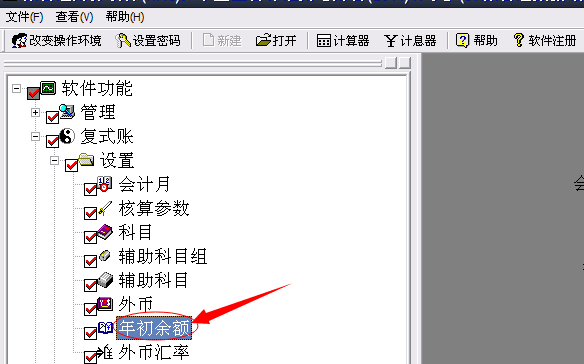
二、对需要设置明细科目的科目进行明细增设。
1、对着需要增设明细的科目点右键,找到新增菜单并打开。
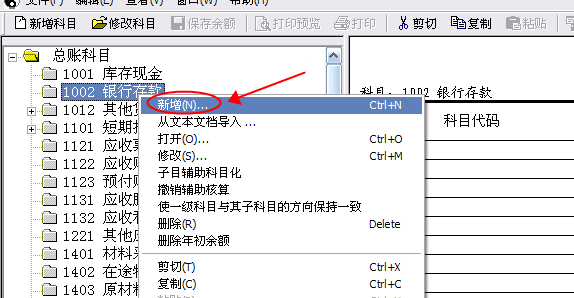
2、输入名称后点击确认,增设完毕。
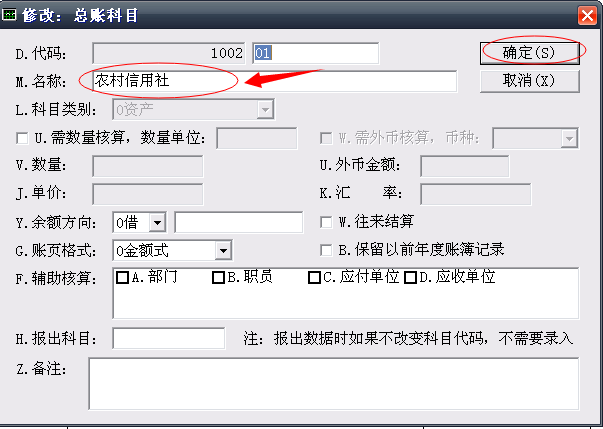
备注:其实为了快速录入年初余额也可以在新增明细的同时就把年初数录入。在图中所示的位置录入年初数就可以年初数录入跟增设明细一气呵成,但注意图中的余额方向不能随意修改(图中方框所示位置以外的选项请不要在不明用途的情况下随意更改)

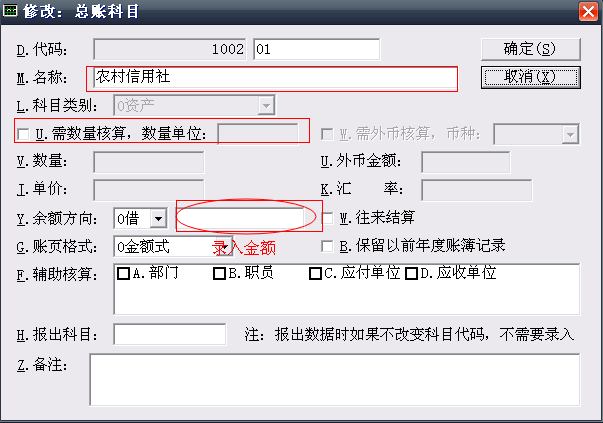
三、年初余额录入的两种方式。
方式一:
1、 对着需要录入年初额的科目点右键,找到修改菜单并打开。
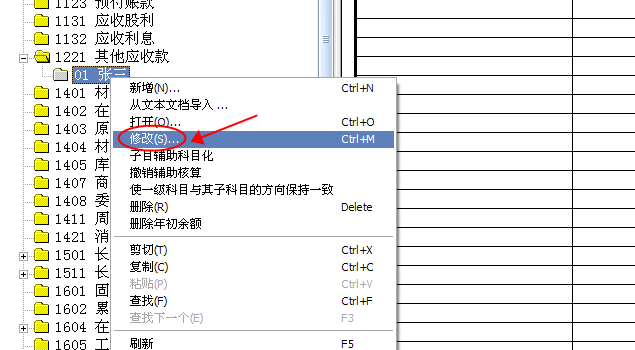
2、在图中所示位置录入金额后点确认,录入完毕。(若年初数是红字请用负号表示)
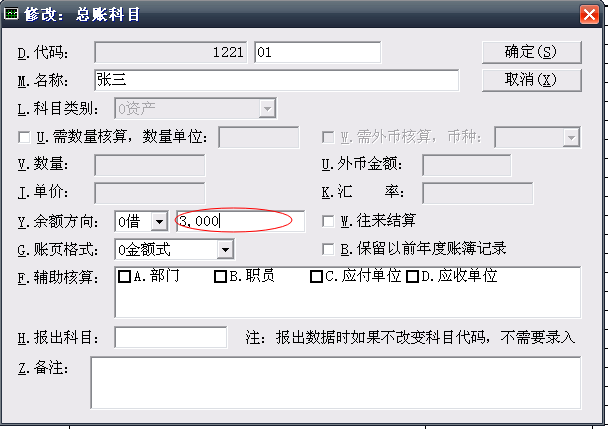
方式二、在左边选中要录入年初数的科目,然后在右边的金额栏中填写金额,录入完毕点击保存并可。
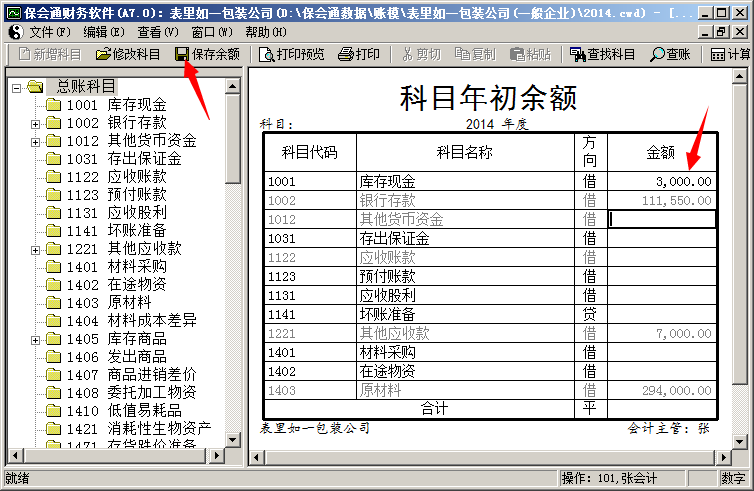
四、当所有年初数都录入完毕后检查是否借贷方相平。
1、鼠标点击“总账科目”字样后查看年初余额表中合计后边的方向。
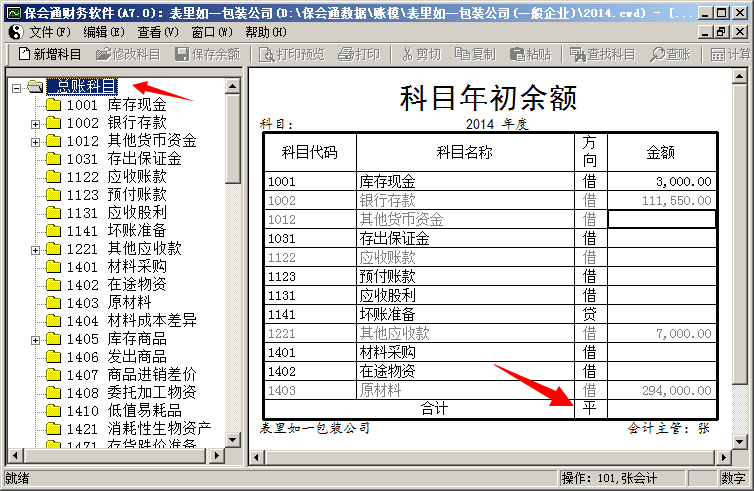
2、若图中合计后边的方向显示是一个“平”字则说明正确,若合计后边显示“借”或“贷”且其后还带有数字,则说明录入不正确期初数不平。
上一篇:辅助科目组及辅助科目
下一篇:凭证类别或称凭证分类
